Jak si vyrobit NVIDIA SHIELD nebo ovladač bliká Když slyší "OK Google"

NVIDIA je SHIELD je první Android TV box pro získání asistenta Google, a vy už můžete udělat nějakou cool věc s ním - jako při vypnutém televizoru. Pokud byste chtěli vizuální oznámení o tom, že vás slyšeli, existuje také skryté vylepšení.
V nabídce Nastavení pro vývojáře se nachází pár přepínačů, které přinutijí ovladač nebo SHIELD sám blikat, když detekuje slova "OK Google", takže je mnohem jednodušší použít, když jste pryč od televizoru ... za předpokladu, že máte ovladač v okolí, samozřejmě.
Než budete moci povolit zmatení, musíte nejprve potřebovat abyste povolili možnosti Vývojářů na SHIELDu. Tento proces je přesně takový, jako je tomu u telefonů a tablet Android, ale tady je rychlý a špinavý: přejděte do Nastavení a přejděte dolů na položku O aplikaci. V této nabídce najděte položku "Vytvořit" a poté ji klikněte sedmkrát. Oznámení o toastu vám sdělí, kolik dalších klepnutí potřebujete, a naposledy vám oznámí, že jste vývojář. "Hotovo.
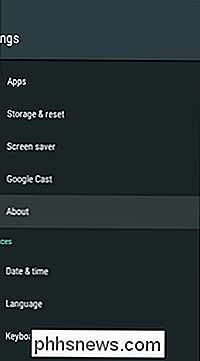

S touto cestou vyskočte zpět jedno menu, poté přejděte dolů na položku nově přidané možnosti Volby vývojáře. Otevřete to.
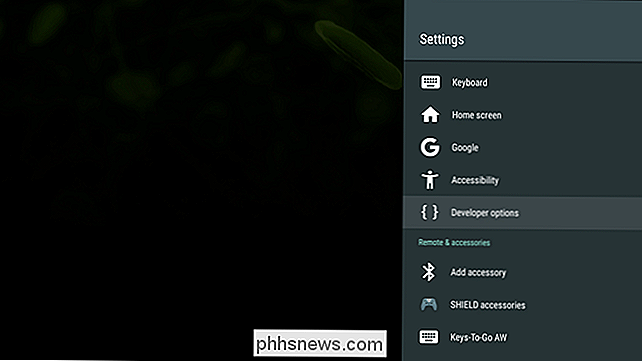
V tomto menu se hodně děje - spousta věcí, které se pravděpodobně nemusíš zabývat právě teď - tak se posuňte až na samé dno. Zde naleznete dvě možnosti: "LED kontrolka zablokování na detekci rozpoznávání klíčových slov" a "Pulse SHIELD LED na detekci prvního průchodu".
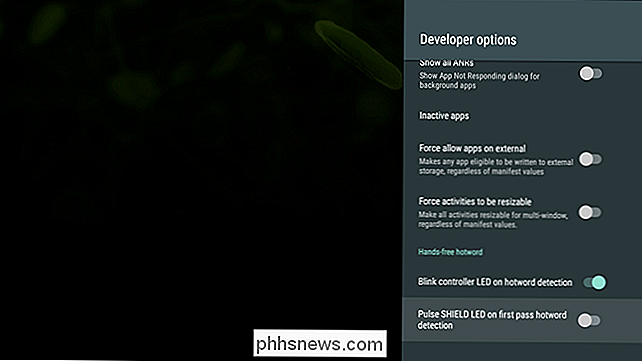
Aktivujte jeden (nebo obojí!) Přepínačem a odjedete. Nyní pokaždé, když vaše SHIELD detekuje klíčové slovo, bude vám vizuální upozornění nejen na televizoru, ale také na regulátoru a samotné krabici, pokud si zvolíte.

Poznámka: Vzhledem k tomu, že tyto přepínače se nacházejí v nabídce Nastavení pro vývojáře, existuje šance, že by mohly být odstraněny s jakoukoliv aktualizací, neboť nejsou technicky určeny pro každodenní použití. Byl jste varován.

Co je to cívka, a můžu se jí zbavit na svém počítači?
Moderní počítače jsou nesmyslně silné, takže stvoření komfortu, jako je nízká hladina hluku, se stala důležitější. Většina šumu pochází z vašich chladicích ventilátorů, spinningových jednotek a optických jednotek (pokud máte ještě jeden), ačkoli existuje ještě jeden méně známý zdroj hluku: jev, který se nazývá "zvonění".

Jak změnit zvukové výstupy na Chromebooku
Do každého Chromebooku jsou vestavěné reproduktory a téměř všechny z nich mají alespoň jeden jiný zvukový výstup - ať už je to 3,5 mm konektoru pro sluchátka nebo Bluetooth. Někdy však budete muset nechat váš Chromebook vědět, odkud chcete zvuk přicházet. Například některé herní řadiče mají výstup zvuku a je to šance, že Chrome OS to může vidět jako skutečné zvukové zařízení.



